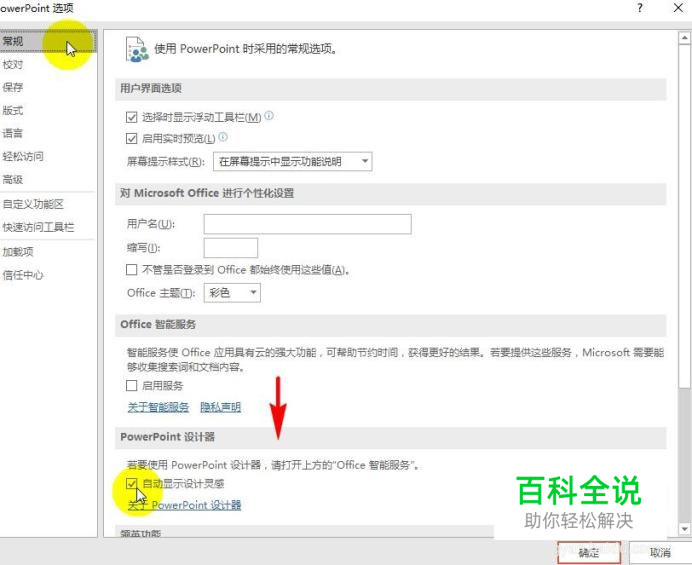PPT怎么开启设计灵感(自动设计器)功能
新版的PPT软件中,为我们带来了全新的设计灵感功能,也叫设计理念功能,实质上它是一个PPT自动设计器,它可以自动为我们进行一些有创意的版式设计,供我们参考和选择,使我们很轻松的就能做出非常漂亮的PPT设计。
那我们该怎样开启这款PPT自动设计器呢,在使用之中,又该怎样让它自动为我们做出一些有创意的设计参考呢?
操作方法
- 01
打开我们的PPT软件,新建一个PPT文档,在新建的PPT文档中,在 插入菜单里选择插入图片。

- 02
插入图片后,我们的PPT软件界面默认就会对插入的图片开启 设计理念( 设计灵感)功能,为我们提供一些创意版式设计参考。
- 03
如果默认没有开启设计理念功能,我们点击PPT菜单栏里的 文件菜单,进入到菜单里选择底部的 选项功能菜单。

- 04
进入到PPT选项功能界面后,我们在 常规菜单里,找到PPT设计器,并将 自动显示设计灵感功能打开。
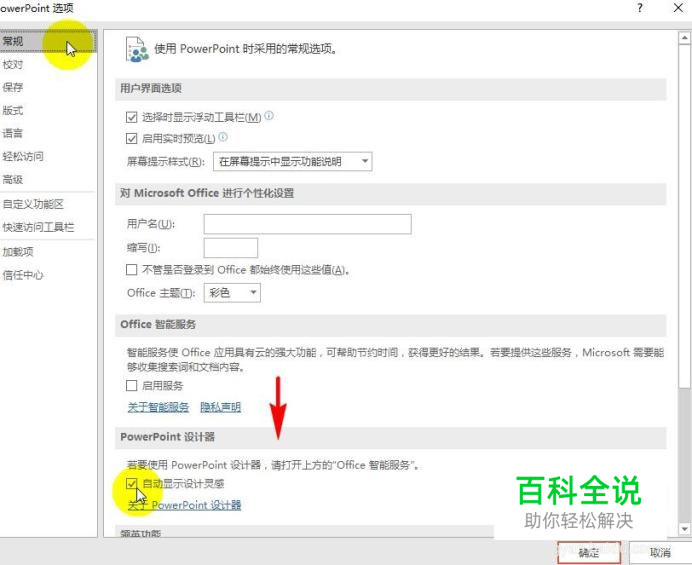
- 05
打开后,单击底部的 确定按钮。然后我们重启PPT软件,再次进入到PPT界面中插入一张PPT图片,可以发现我们的 设计理念功能就开启了。

- 06
在 设计理念中,我们可以在它自动为我们设计的版式中,任意选择一款我们觉得合适的版式应用,觉得不合适可以随时进行更换。

- 07
自动设计器是由Office智能云服务提供支持,目前它所能设计的版式类型有限,可以我们做一个常规的参考,节省我们的设计时间,但并不能完全依靠设计理念来帮助我们完成PPT设计。
赞 (0)